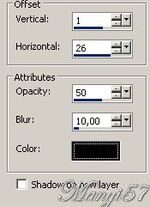-
Szabrina
http://tutoriels-et-creations-joanne.eklablog.com/tag-sabrina-p1114712

A leckét a Corel PSP X7 programmal készítettem,
a korábbi verziókkal is elkészítheted a képet.Plugins ami kell hozzá:
VM Toolbox - Tiler
Flaming Pear - Flexify 2Custom - Emboss 3
Graphics Plus - Cross Shadow
Hozzávalók itt:Köszönjük, hogy a csodás tubét megossza velünk az alkotója..
Akkor kezdjük már is el.
1: Lépés
Színpalettán állítsuk az előtér színét 000000, és a háttér színe pedig ca0222.2: Lépés
Színpalettát állítsuk be a lineáris stílusban.
Az előbbi színekből.
3: Lépés
Nyissunk meg egy üres lapot 800/600.4: Lépés
Másoljuk be a "karácsonyi hátterek", mint egy új rétegként.5: Lépés
Ne mozduljon el, majd zárjuk be ezt a réteget.6: Lépés
Másoljuk be az aranyszalagot, új rétegként.
7: Lépés
Itt alkalmazzuk az (Effects - Plugin - VM Toolbox - Tiler)-rel.
8: Lépés
Effects - Plugin - Flaming Pear - Flexify2.
9: Lépés
Majd duplázzuk meg a réteget, és a másolatot fordítjuk az (Image – Flip)-pel.
10: Lépés
Egyesítjük a látható rétegeket a (Merge - Merge Visible)-vel.
11: Lépés
Most aktiváljuk az (Effects - Plugin - VM Toolbox - Tiler)-rel.A második kép szerint.
12: Lépés
Hatás és elmélkedés az (Effects - Reflection Effects - Rototing Mirror ...)-ral.13: Lépés
Majd színezzük át az (Adjust – Hue and Saturation – Colorize..)-vel.
14: LépésEffects - User Defined Filter - Emboss 3
15: Lépés
Adunk neki árnyékot a (Effects - 3D Effects - Drop Shadow)-wal.16: Lépés
Kinyitjuk a hátteret is.17: Lépés
Helyezkedjünk el a legfölső rétegen.18: Lépés
Másoljuk be a nőt és méretezzük át 60%-ra.
19: Lépés
Igazítunk rajta hogy a kép aljára érjen a nő.20: Lépés
Élesítünk rajta a (Adjust - Sharpness – SharpenMoré)-vel
21: Lépés
Adunk neki árnyékot a (Effects - 3D Effects - Drop Shadow)-wal.22: Lépés
Most beillesszünk Joanne névjegyét és a sajátunkat is23: Lépés
Az összes réteg nyitott, majd egyesítjük simítva (( Merge - Merge All)-al.24: Lépés
Keretet adunk hozzá a z (Image - Add Borders..)-el,2pixel fekete,30pixel színes fehér, 2pixel fekete25: Lépés
Varázspálcával jelöljük ki a 30pixelt.26: Lépés
Színezzük a gradienssel.27: Lépés
Effects – Plugins - Graphics Plus – Cross Shadow. Alapbeállítással.
28: Lépés
Ismét adunk neki árnyékot a (Effects - 3D Effects - Drop Shadow)-wal.29: Lépés
Ismételjük meg az árnyékot -5,-5 a többi beállítás marad.
30: Lépés
Kijelölést szüntetjük meg a (Selections - Select None)-vel
31: Lépés
Mentjük Jpg-be majd elhozzuk megmutatni a csodálatos alkotásunkat.